küsimus
Probleem: kuidas parandada Windows Defenderi viga Ox800706BB?
Tere, kõik. Olen juba Creators Update'is. Kõik töötas hästi, kuid täna hommikul, kui proovisin Windows Defenderit käivitada, sain veakoodi Ox800706BB. Kuidas seda parandada?
Lahendatud Vastus
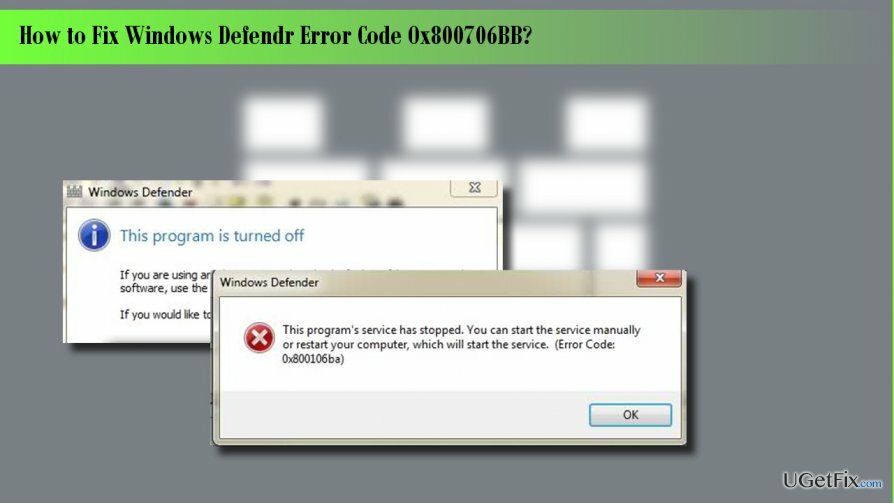
Windows Defender on vaikimisi Windows 10 OS-i sisseehitatud viirusetõrjetarkvara. Kuigi selle töökindluse ja suutlikkuse kohta on palju vastuolulisi arvamusi, on turvaspetsialistid ühel meelel asjaolu, et Windows Defender kui sisseehitatud tööriist on hea mõte, sest Windows OS installitakse koos võimsa kaitse. Inimesed puutuvad aga kokku selle viirusetõrjega seotud probleemidega, näiteks
veakood Ox800706BB. See tõrketeade kuvatakse tavaliselt siis, kui arvutikasutaja proovib Windows Defenderit aktiveerida. See ütleb: "Initsialiseerimisel ilmnes programmis viga. Kui probleem jätkub, võtke ühendust oma süsteemiadministraatoriga. Veakood Ox800706BB. Kuigi on sadu inimesi, kelle arvutid on selle vea tõttu tabanud, pole Microsoft seda veel heaks kiitnud ega parandanud. Inimesed, kes ei saanud Windows Defenderit käivitada, suutsid aga Ox800706BB vea parandada, kas selle uuesti lubades, kolmanda osapoole viirusetõrje kustutades või rühmapoliitika sätteid muutes. Enne kui hakkate käsitsi parandusi tegema, soovitame tungivalt süsteemi kontrollida professionaalse pahavaratõrje/optimeerimistööriistaga, näiteks ReimageMaci pesumasin X9. See tagab, et süsteem pole pahavaraga nakatunud ega blokeeri praegu Windows Defenderit. Lisaks kontrollib see süsteemi korruptsiooni ja kahjustuste suhtes, mis võivad samuti põhjustada Ox800706BB vea.Kui olete süsteemi skannimise juba läbi viinud ReimageMaci pesumasin X9 või mõni muu professionaalne optimeerimistööriist, kuid skannimistulemused ei olnud informatiivsed, peaksite proovima järgmisi meetodeid:
1. meetod. Keelake ja lubage Windows Defender
Kahjustatud süsteemi parandamiseks peate ostma selle litsentsitud versiooni Reimage Reimage.
- Klõpsake Windowsi võti, tüüp regeditja vajutage Sisenema.
- Navigeerige vasakpoolse paani abil jaotisesse HKey_Local_Machine\Software\Policies\Microsoft\Windows Defender võti.
- Otsi Keela nuhkvaratõrje klahvi ja kustutage selle väärtus. Selleks peate topeltklõpsama REG – DWORD ja määrake selle väärtuseks 0.
- Seejärel määrake selle väärtuseks varem määratud väärtus ja kontrollige, kas probleem püsib. Igal juhul ÄRGE jätke oma OS-i kaitsmata.
2. meetod. Eemaldage kolmanda osapoole viirusetõrje
Kahjustatud süsteemi parandamiseks peate ostma selle litsentsitud versiooni Reimage Reimage.
Kas kasutate kolmanda osapoole viirusetõrjet? Windows Defender jääb Windows 10 viirusetõrje vaiketööriistaks seni, kuni arvutikasutaja ei installi mõnda muud kolmanda osapoole viiruse-/ründevaratõrjetööriista. Seega, kui olete mõnda aega tagasi installinud mõne muu turbetööriista, peaksite selle Windows Defenderi teenuse taaskasutamiseks täielikult desinstallima.
3. meetod. Muutke rühmapoliitika sätteid
Kahjustatud süsteemi parandamiseks peate ostma selle litsentsitud versiooni Reimage Reimage.
- Logige oma kontole sisse administraatorina.
- Seejärel klõpsake nuppu Windowsi võti, tüüp gpedit.mscja vajutage Sisenema.
- Klõpsake Kohalik arvutipoliitika ja valige Haldusmallid.
- Valige Windowsi komponendid ja avatud Windows Defender.
- Valige Windows Defender ja topeltklõpsake Lülitage Windows Defender välja valik paremal paanil.
- Klõpsake äsja avatud aknas Keela.
- Lõpuks klõpsake Okei muudatuste salvestamiseks.
Parandage oma vead automaatselt
ugetfix.com meeskond püüab anda endast parima, et aidata kasutajatel leida parimad lahendused oma vigade kõrvaldamiseks. Kui te ei soovi käsitsi parandada, kasutage automaatset tarkvara. Kõik soovitatud tooted on meie spetsialistide poolt testitud ja heaks kiidetud. Tööriistad, mida saate oma vea parandamiseks kasutada, on loetletud allpool.
Pakkumine
tee seda kohe!
Laadige alla FixÕnn
Garantii
tee seda kohe!
Laadige alla FixÕnn
Garantii
Kui teil ei õnnestunud Reimage'i abil viga parandada, pöörduge abi saamiseks meie tugimeeskonna poole. Palun andke meile teada kõik üksikasjad, mida peaksime teie arvates teie probleemi kohta teadma.
See patenteeritud parandusprotsess kasutab 25 miljonist komponendist koosnevat andmebaasi, mis võib asendada kasutaja arvutis kõik kahjustatud või puuduvad failid.
Kahjustatud süsteemi parandamiseks peate ostma selle litsentsitud versiooni Reimage pahavara eemaldamise tööriist.

Täiesti anonüümseks jäämiseks ning Interneti-teenuse pakkuja ja valitsus luuramise eest teie peal, peaksite tööle võtma Privaatne Interneti-juurdepääs VPN. See võimaldab teil luua Interneti-ühenduse, olles samal ajal täiesti anonüümne, krüpteerides kogu teabe, takistades jälgijaid, reklaame ja pahatahtlikku sisu. Kõige tähtsam on see, et te lõpetate ebaseadusliku jälitustegevuse, mida NSA ja teised valitsusasutused teie selja taga teevad.
Arvuti kasutamise ajal võivad igal ajal juhtuda ettenägematud asjaolud: see võib elektrikatkestuse tõttu välja lülituda, a Võib ilmneda sinine surmaekraan (BSoD) või juhuslikud Windowsi värskendused võivad masinas ilmuda, kui mõneks ajaks ära läksite. minutit. Selle tulemusena võivad teie koolitööd, olulised dokumendid ja muud andmed kaotsi minna. To taastuda kaotatud faile, saate kasutada Data Recovery Pro – see otsib kõvakettal veel saadaval olevate failide koopiate hulgast ja toob need kiiresti alla.